FLV视频剪辑工具与技巧分享
时间:2025-08-22 17:00:36 202浏览 收藏
还在为FLV视频剪辑发愁?Premiere对FLV支持不佳,网络下载的FLV视频难编辑?本文为你带来FLV视频剪辑工具与技巧大全,轻松解决FLV视频编辑难题!面对Premiere的格式限制,我们提供两种简单高效的解决方案:一是通过格式转换工具,将FLV转换为Premiere兼容的MP4或AVI格式;二是利用专业转码软件调整编码参数,确保视频顺利导入。更有爱剪辑软件的详细使用教程,教你如何快速导入、精准剪辑FLV视频,添加炫酷字幕特效。同时,分享MP4/RM转换专家,教你无损画质将FLV转为MP4,完美适配电脑和手机设备。掌握这些技巧,你也能成为FLV视频剪辑高手!
Premiere对FLV格式的支持较为有限,而网络上的大量视频资源多为FLV格式,导致下载后难以直接导入进行编辑。由于Premiere支持的视频格式种类较少,且对编码格式要求较高,遇到不兼容的素材时常常让人束手无策。那么,如何顺利实现FLV视频的剪辑?本文将提供两种简单高效的解决方案:一是借助格式转换工具将FLV转换为Premiere兼容的格式,如MP4或AVI;二是使用专业转码软件调整编码参数,确保视频顺利导入。操作步骤清晰明了,轻松完成FLV视频的编辑处理。
1、 将FLV视频文件直接导入爱剪辑软件中
2、 爱剪辑拥有出色的视频格式兼容性,能够支持FLV、MKV、MP4等多种主流格式。使用时只需打开软件,点击“添加视频”按钮,选择需要处理的视频文件即可完成导入。在弹出的对话框右上角还设有画面预览功能,便于确认视频内容是否正确。
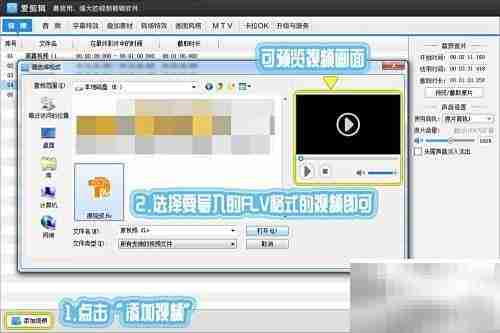
3、 如何对FLV格式视频进行剪辑?
4、 视频导入后,拖动进度条定位到需要剪辑的位置,利用“超级剪刀手”功能可实现精准分割,同时支持Ctrl+Q或Ctrl+K快捷键操作,提升剪辑效率。
5、 在主界面中央面板点击“预览/截取原片”可进入裁剪模式。若裁剪后存在多余片段,可在下方“已添加片段”区域选中对应缩略图,点击其右上角的“×”按钮即可删除。
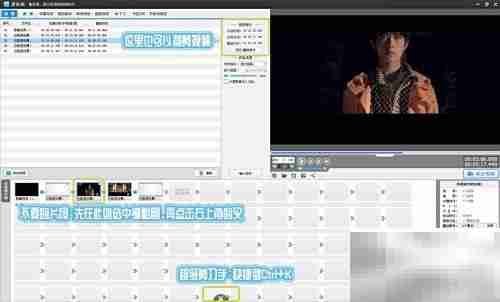
6、 如何添加文字与字幕特效?
7、 双击界面右上角的视频预览窗口即可输入文字内容。软件内置多种风格的字幕特效,可先选中字幕文本,再点击所需特效前的圆圈进行勾选。用户还可自定义调节字幕的字体、颜色、大小以及显示时长等参数,打造个性化的字幕效果。
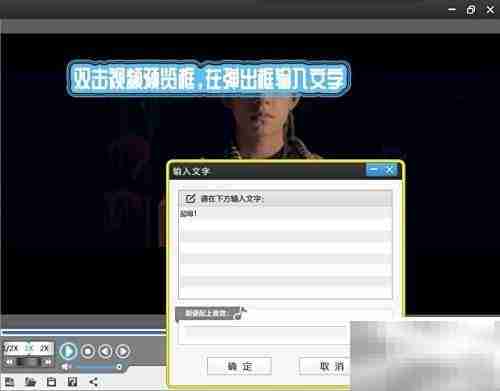
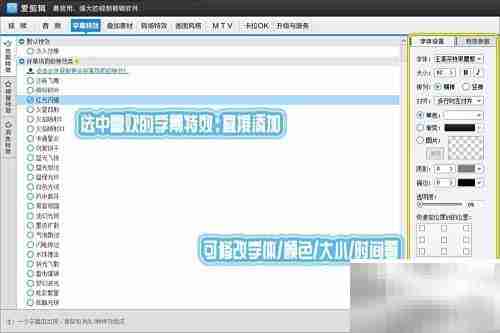
8、 好莱坞级字幕特效的应用技巧
9、 我选择了“闪电掠过”字幕特效,增强视觉冲击力。
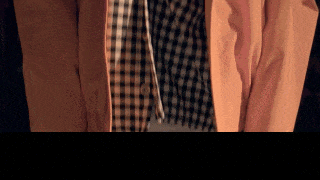
10、 可将FLV格式视频转换为MP4格式以便播放。
11、 第二种方法我也经常使用,不仅适用于剪辑前处理,也适用于日常视频格式转换。我对转换的要求是必须保持原始画质无损。以下是使用“MP4/RM转换专家”将FLV转为MP4的操作步骤:首先运行软件,点击“添加”按钮导入待转换的FLV文件,然后设置输出格式为MP4,最后点击“转换”按钮即可完成整个过程。
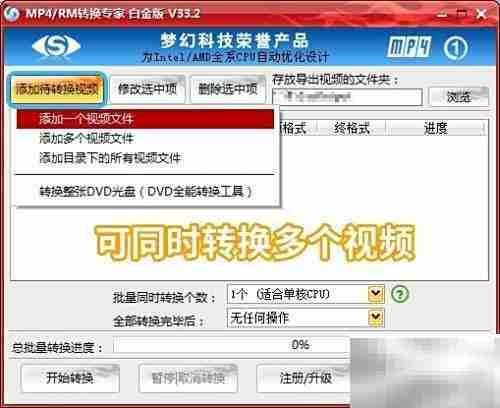
12、 将视频导出为MP4格式
13、 可根据需求选择适配电脑播放或各类手机设备的输出模式。
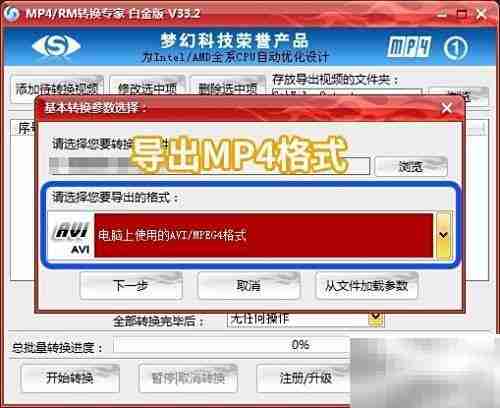
14、 设置视频导出参数选项
15、 例如,我通常选用目前广泛使用的H.264高清编码器,生成的MP4视频不仅画质清晰,还能直接导入iPhone等设备,兼容性强,转换效果非常理想。

好了,本文到此结束,带大家了解了《FLV视频剪辑工具与技巧分享》,希望本文对你有所帮助!关注golang学习网公众号,给大家分享更多文章知识!
-
501 收藏
-
501 收藏
-
501 收藏
-
501 收藏
-
501 收藏
-
459 收藏
-
309 收藏
-
315 收藏
-
190 收藏
-
252 收藏
-
248 收藏
-
480 收藏
-
221 收藏
-
103 收藏
-
161 收藏
-
462 收藏
-
441 收藏
-

- 前端进阶之JavaScript设计模式
- 设计模式是开发人员在软件开发过程中面临一般问题时的解决方案,代表了最佳的实践。本课程的主打内容包括JS常见设计模式以及具体应用场景,打造一站式知识长龙服务,适合有JS基础的同学学习。
- 立即学习 543次学习
-

- GO语言核心编程课程
- 本课程采用真实案例,全面具体可落地,从理论到实践,一步一步将GO核心编程技术、编程思想、底层实现融会贯通,使学习者贴近时代脉搏,做IT互联网时代的弄潮儿。
- 立即学习 516次学习
-

- 简单聊聊mysql8与网络通信
- 如有问题加微信:Le-studyg;在课程中,我们将首先介绍MySQL8的新特性,包括性能优化、安全增强、新数据类型等,帮助学生快速熟悉MySQL8的最新功能。接着,我们将深入解析MySQL的网络通信机制,包括协议、连接管理、数据传输等,让
- 立即学习 500次学习
-

- JavaScript正则表达式基础与实战
- 在任何一门编程语言中,正则表达式,都是一项重要的知识,它提供了高效的字符串匹配与捕获机制,可以极大的简化程序设计。
- 立即学习 487次学习
-

- 从零制作响应式网站—Grid布局
- 本系列教程将展示从零制作一个假想的网络科技公司官网,分为导航,轮播,关于我们,成功案例,服务流程,团队介绍,数据部分,公司动态,底部信息等内容区块。网站整体采用CSSGrid布局,支持响应式,有流畅过渡和展现动画。
- 立即学习 485次学习
